路板打印操作设定对话框
发布时间:2013/12/16 22:14:30 访问次数:647
“Preferences”命令提供打印的打印颜色设定,与机械层连FQPF13N50C接等选项。启动本命令后,屏幕出现图8. 64所示对话框,其中包括4个区块。
8. 64电路板打印操作设定对话框

.“Colors& Gray Scales”区块的功能是设定各板层的打印颜色或灰度阶梯。每个板层右边各有一个灰度阶梯色块及色彩色块,指向色块按鼠标左键,即可指定其灰度阶梯或颜色。当然,对于整体配色而言,并不是件容易的事,我们可按Layer Colors From PcBl钮,直接由编辑区里的电路板取得其配色。
.“Include on New Printouts”区块的功能是设定此打印里,还需搭配哪几个机械层一起打印。
.“Font Substitutions”区块的功能是设定描边字形的替换字形,也就是万一找不到这些字形时,可由其右边栏位所指定的字形替代。若要设定替换字形,可按栏位右边的固钮,即可指定替换字形。
.“Options”区块提供两个选项,若选取“Print Keepout Objects”选项,则在此打印中,禁止布线的元件将一并打印;若选取“Use Net override color”选项,则在此打印中,采用网络覆盖颜色打印。
本区块的功能是设定打印范围,其中包括下列项目:
①“Entire Sheet”选项设定打印整页电路板。
②“Specific Area”选项设定打印右边4个栏位所设定的两个对角坐标范围内的
电路板。因此,选取本选项后,还要在左下角的X栏位、Y栏位中,指定区块的左下角坐标;在右上角的X栏位、Y栏位中,指定区块的右上角坐标。当然,这有点像瞎子摸象,所以,我们可按lDefinel钮,直接在编辑区中指定打印范围。
“Preferences”命令提供打印的打印颜色设定,与机械层连FQPF13N50C接等选项。启动本命令后,屏幕出现图8. 64所示对话框,其中包括4个区块。
8. 64电路板打印操作设定对话框

.“Colors& Gray Scales”区块的功能是设定各板层的打印颜色或灰度阶梯。每个板层右边各有一个灰度阶梯色块及色彩色块,指向色块按鼠标左键,即可指定其灰度阶梯或颜色。当然,对于整体配色而言,并不是件容易的事,我们可按Layer Colors From PcBl钮,直接由编辑区里的电路板取得其配色。
.“Include on New Printouts”区块的功能是设定此打印里,还需搭配哪几个机械层一起打印。
.“Font Substitutions”区块的功能是设定描边字形的替换字形,也就是万一找不到这些字形时,可由其右边栏位所指定的字形替代。若要设定替换字形,可按栏位右边的固钮,即可指定替换字形。
.“Options”区块提供两个选项,若选取“Print Keepout Objects”选项,则在此打印中,禁止布线的元件将一并打印;若选取“Use Net override color”选项,则在此打印中,采用网络覆盖颜色打印。
本区块的功能是设定打印范围,其中包括下列项目:
①“Entire Sheet”选项设定打印整页电路板。
②“Specific Area”选项设定打印右边4个栏位所设定的两个对角坐标范围内的
电路板。因此,选取本选项后,还要在左下角的X栏位、Y栏位中,指定区块的左下角坐标;在右上角的X栏位、Y栏位中,指定区块的右上角坐标。当然,这有点像瞎子摸象,所以,我们可按lDefinel钮,直接在编辑区中指定打印范围。



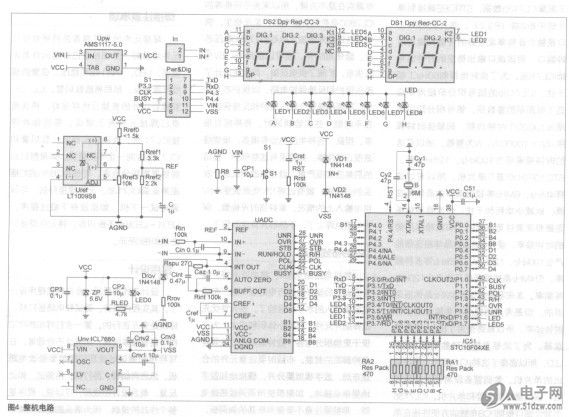
 公网安备44030402000607
公网安备44030402000607





